Home >> Blog >> 如何在任何設備上下載 YouTube 影片
如何在任何設備上下載 YouTube 影片
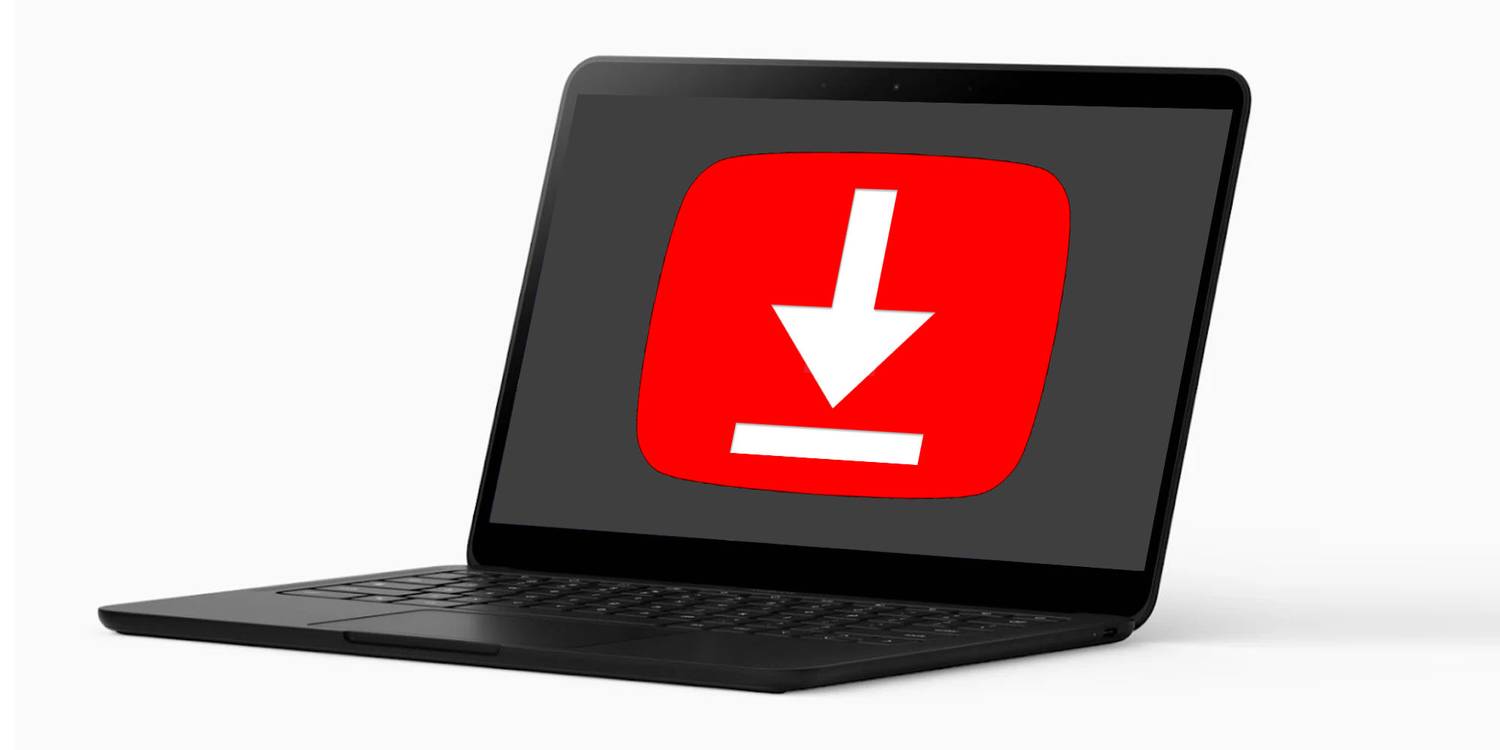
如果您要進行長途飛行或運用SEO優化您的官網,您可以前往有網際網路連接的某個地方,下載一些 YouTube 影片以供離線娛樂可能是個好主意。值得慶幸的是,這很容易做到。有兩種下載影片的方法:通過 YouTube 應用app或第三方工具。通過 YouTube 應用下載需要訂閱 YouTube 高級版,而第三方工具是免費的,但會帶來便利性和可靠性的成本。
關於受版權保護的內容的說明
YouTube 的條款和條件允許通過官方 YouTube 應用下載影片,因為該影片無法在應用之外觀看,並且您無權訪問該文件。但是,如果您通過第三方工具下載 YouTube 影片,則需要了解 YouTube 的服務條款 (ToS) 和版權法。首先,您將違反YouTube 的服務條款;如果發現您違反此規定,YouTube 可以暫停或終止您的帳戶。其次,您需要確保您沒有違反版權法。可以合法下載的影片包括:
- 無版權的公共領域影片。
- 影片受知識共享 (CC) 許可保護。
YouTube 包含一個搜尋過濾器,用於搜尋屬於此許可的影片。
- 由獲得您許可的朋友和家人創建的影片。
如何在 Android 智能手機或平板電腦上下載 YouTube 影片
YouTube 高級版
如果您不住在這些國家/地區之一,則通過 YouTube 下載影片需要訂閱YouTube Premium。此訂閱費用為個人每月 11.99 美元或同一家庭中最多 5 人每月 17.99 美元,包括訂閱 YouTube 音樂等多種福利。無論您是否需要高級訂閱,過程都完全相同。雖然這是下載 YouTube 影片的最簡單方法,但您將無法在app之外訪問您的影片;為此需要第三方工具。
- 在手機上打開YouTube 應用。
- 打開您要下載的影片。
- 點擊影片下方的下載按鈕。
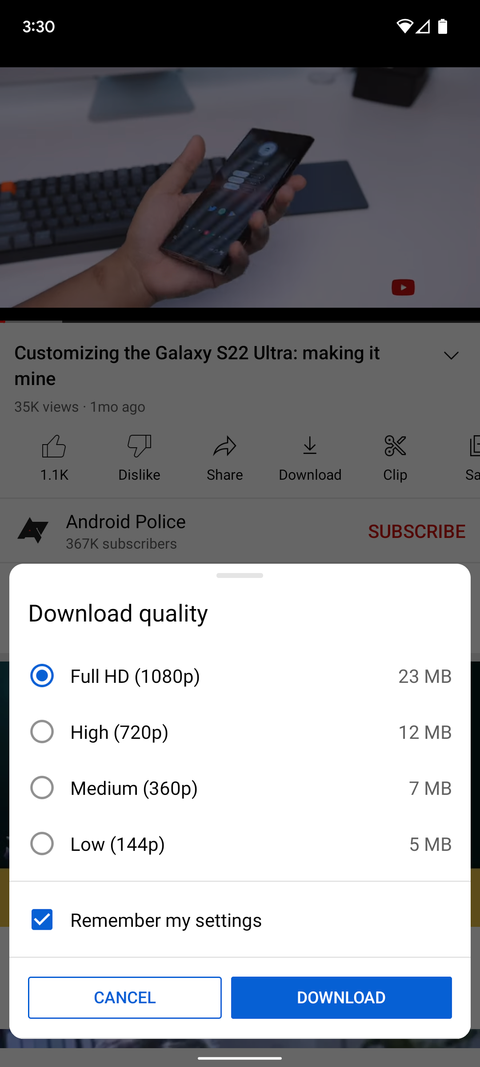
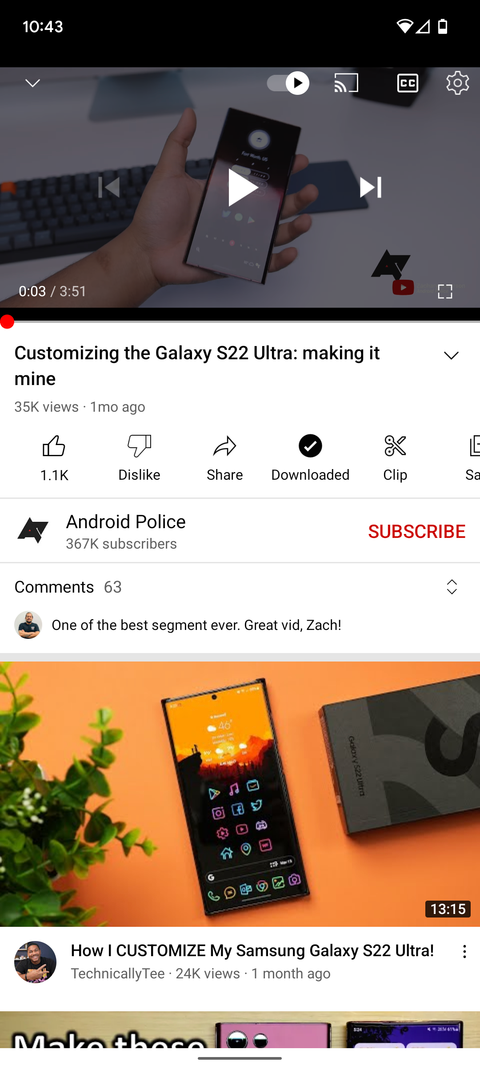
- 選擇下載質量。如果您尚未訂閱 YouTube Premium,該應用會在您下載影片之前提示您訂閱。
- 點擊下載。
下載後,“下載”按鈕將變為黑色勾號並顯示為“已下載” 。離線時可以在 YouTube 應用的“主頁”選項卡中訪問下載的影片。
您可以通過點擊已下載按鈕並點擊刪除來刪除下載的 YouTube 影片。
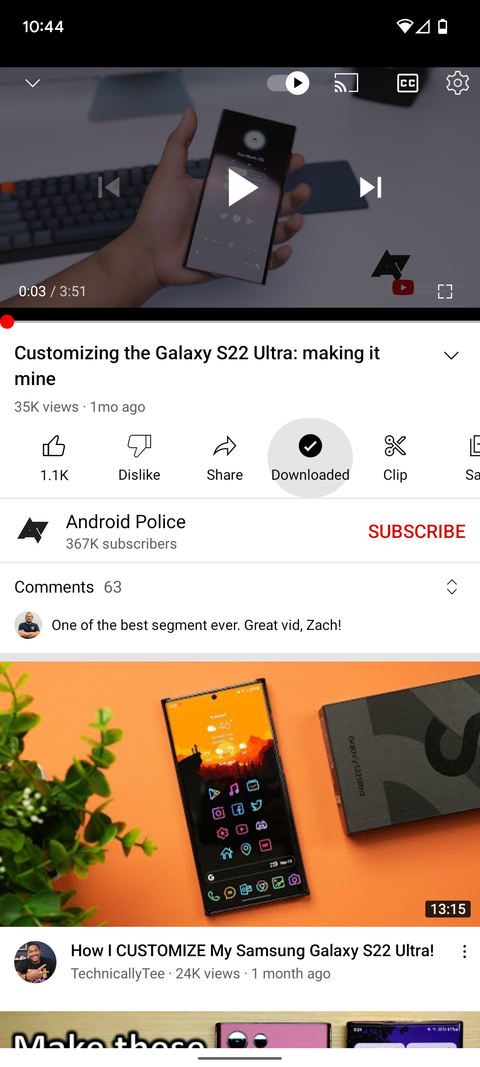
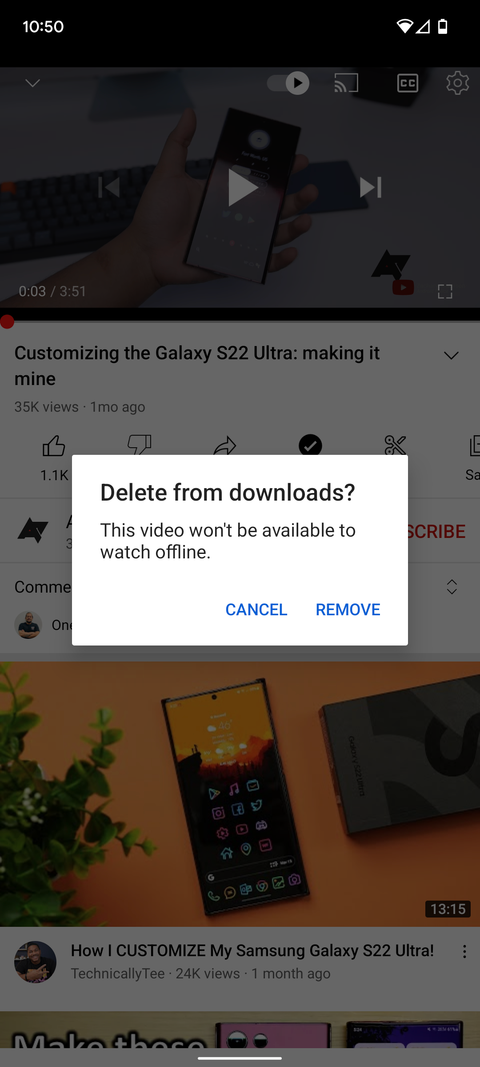

管友
TubeMate 是允許您下載 YouTube 影片的眾多服務之一。但是,如果您選擇不使用 TubeMate,請注意並非所有這些服務都是值得信賴的,並且可能使您面臨下載惡意軟體的風險。
- 通過 APKMirror下載TubeMate app。
- 打開YouTube app。
- 打開您要下載的影片。
- 點擊影片下方的分享圖標。
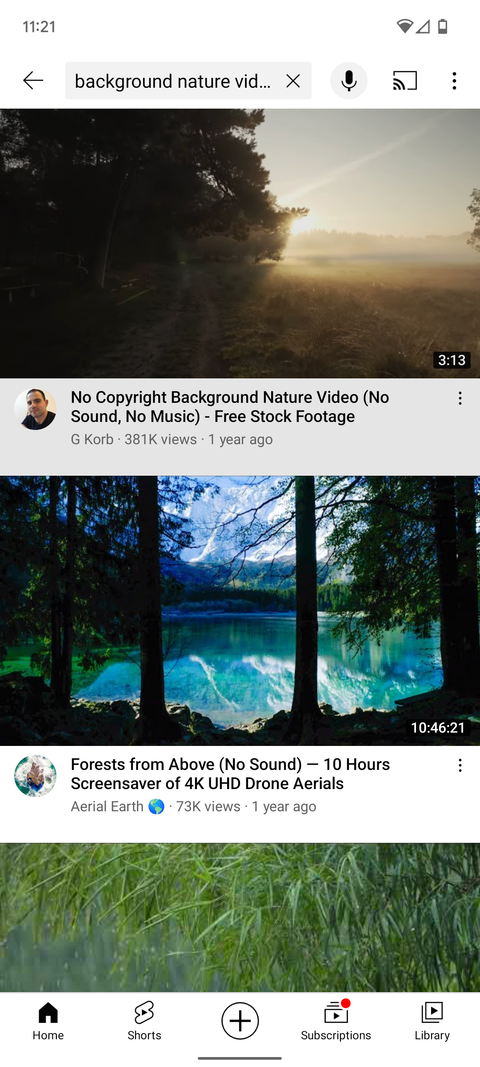
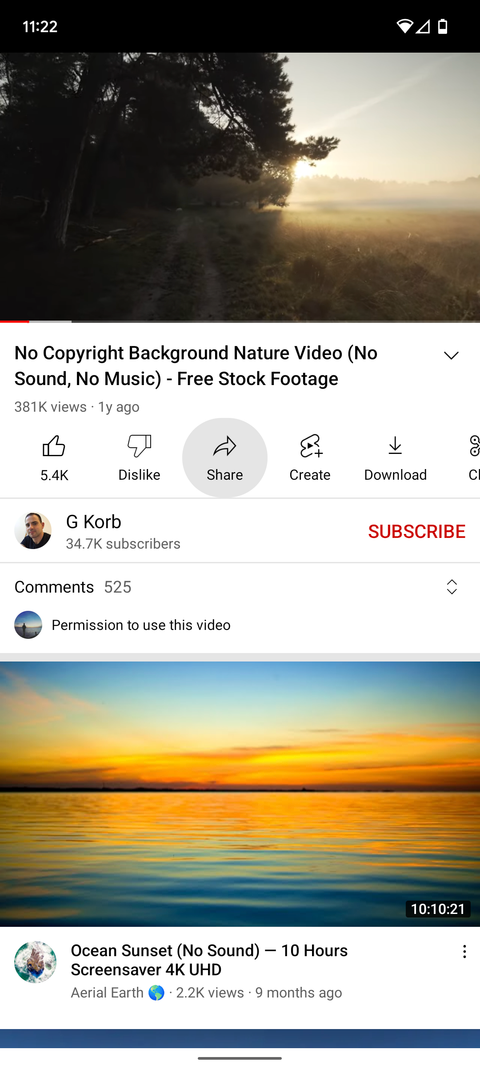
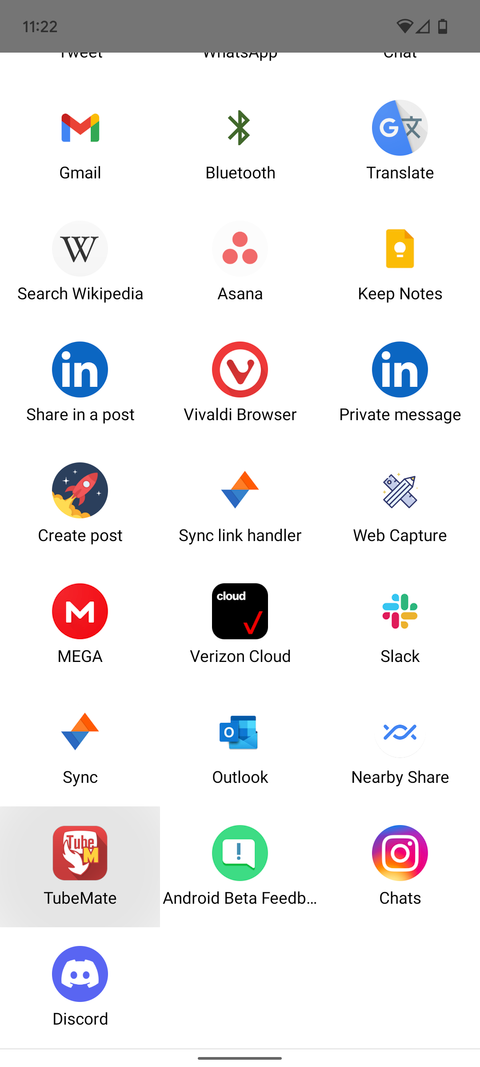
- 點擊應用列表上的TubeMate。
- 允許 TubeMate 的權限。
- 點擊 MP4 下載選項之一。
- 點擊紅色的下載 按鈕。
- 點擊已下載按鈕(螢幕底部的向下箭頭)以查看下載狀態。
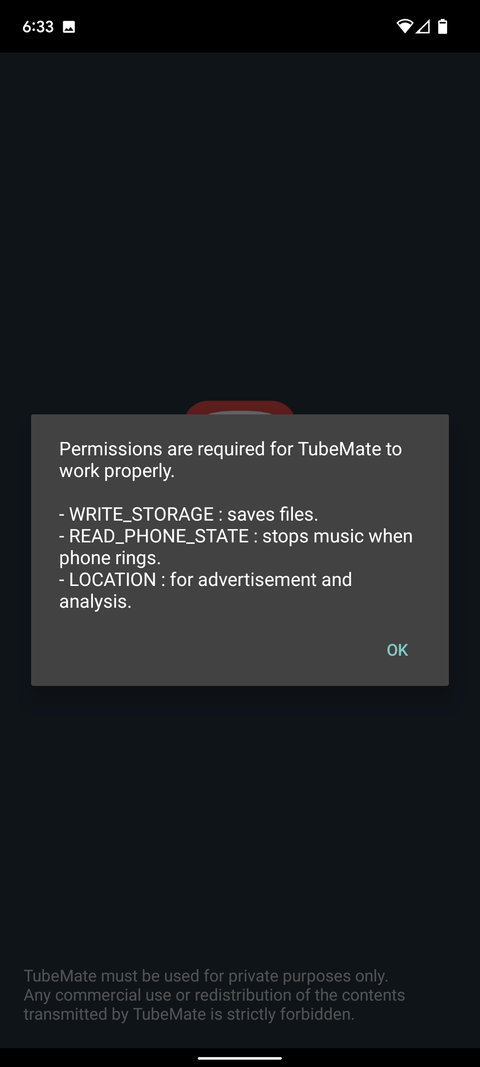
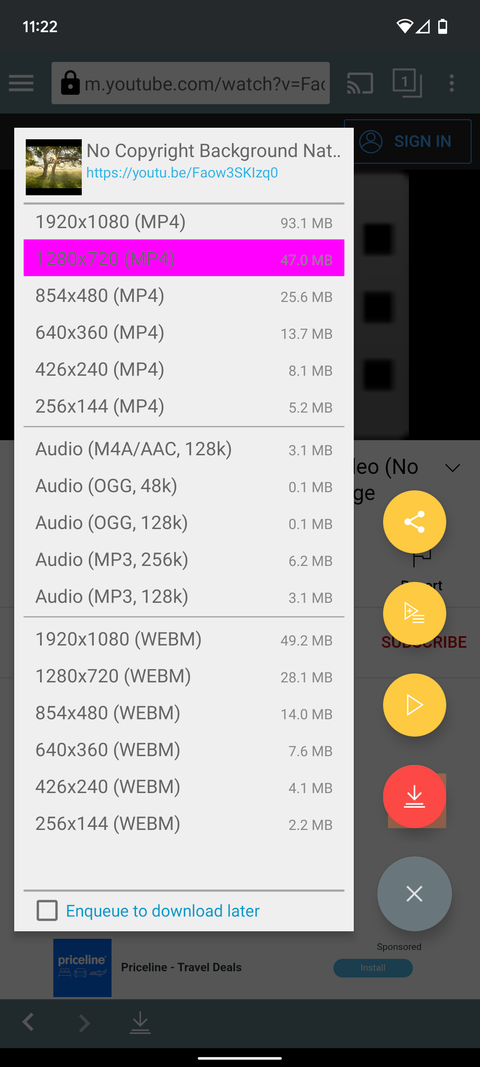
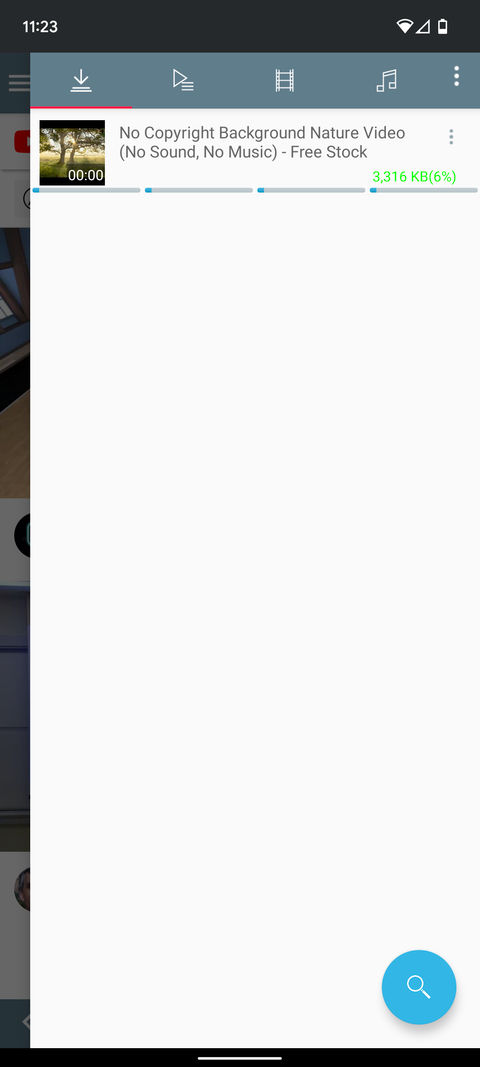
您可以通過兩種方式訪問下載的影片。打開 TubeMate app並點擊螢幕底部的“已下載”按鈕,或者您可以在手機存儲中找到影片。它們將位於內部存儲 > 影片的 Google 文件中。
如何在 Chromebook 上下載 YouTube 影片
不幸的是,沒有可靠的第三方工具可以在 Chromebook 上下載 YouTube 影片。確實存在提供下載工具的網站,但它們通常會受到 Google 的合法刪除。通過第三方下載影片的最安全選擇是使用上述 TubeMate 方法,然後將下載的文件傳輸到您的 Chromebook。
YouTube 高級影片
與 Android 一樣,通過 YouTube 在 Chromebook 上下載影片需要高級訂閱。我們在本演練中使用了官方 YouTube app,但使用 Chrome 下載影片的步驟幾乎相同。
- 在 Chromebook 上打開YouTube 應用。
- 單擊您要下載的影片。
- 點擊影片下方的下載按鈕。
- 選擇下載質量。同樣,如果您沒有訂閱 YouTube Premium,系統會提示您在此處加入。
- 輕敲下載。
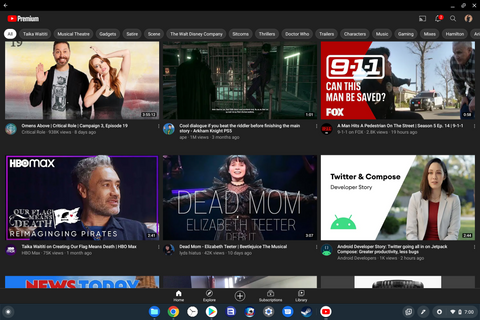
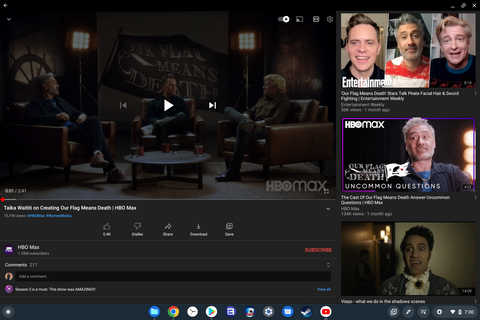
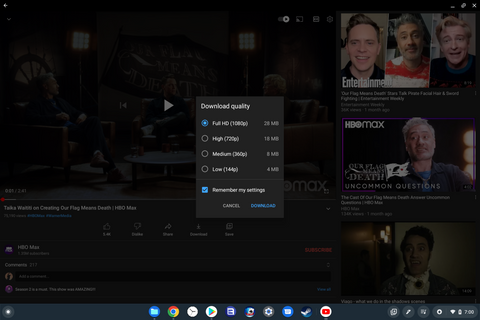
您可以通過單擊螢幕右上角的個人資料圖標,然後單擊菜單中的下載來訪問您下載的影片。單擊影片右側的三按鈕菜單,然後單擊從下載中刪除,可以刪除下載的影片。
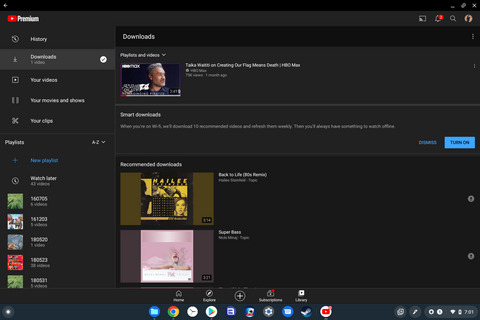
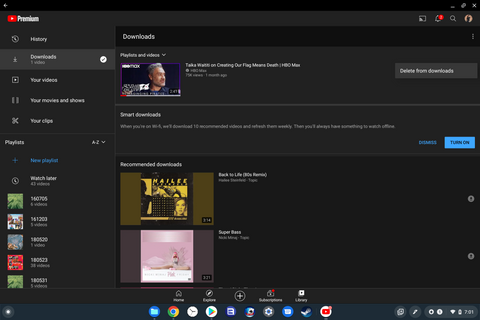
如何在 Windows 10 或 Windows 11 上下載 YouTube 影片
下載 YouTube 影片的步驟與 Windows 10 和 Windows 11 相同。有很多程式可以下載影片,但5KPlayer在易用性、下載速度和影片質量之間取得了很好的平衡。如果它詢問您的姓名和電子郵件,請不要驚慌,這不是下載 YouTube 影片所必需的。
- 下載並安裝適用於 Windows 的 5KPlayer。
- 單擊紅色的YouTube按鈕。
- 打開您要下載的 YouTube 影片並複制 URL。
- 打開 5KPlayer 並將 URL 貼上到提供的框中。
- 單擊貼上 URL 並分析。
- 單擊影片預覽旁邊的齒輪圖標以更改下載設置。
- 單擊下載。
如何在 macOS 上下載 YouTube 影片
要在 macOS 上下載 YouTube 影片,您需要 5KPlayer,就像 Windows 一樣。安裝它遵循與 Windows 安裝相同的步驟,記住不要輸入您的姓名和電子郵件地址,因為這對於下載 YouTube 影片不是必需的。
- 下載並安裝Mac 版 5KPlayer。
- 點擊紅色的YouTube按鈕
- 打開您要下載的 YouTube 影片並複制 URL。
- 打開 5KPlayer 並將 URL 貼上到提供的框中。
- 單擊貼上 URL 並分析。
- 單擊影片預覽旁邊的齒輪圖標以更改下載設置。
- 單擊下載。
如何在 iOS 和 iPadOS 上下載 YouTube 影片
在 iOS 上下載 YouTube 影片是一個相當複雜的過程,但是,這些步驟將引導您完成整個過程。下載影片後,您可以選擇將其移至照片app。這不是必需的,但它會使影片稍後訪問更快。
如何使用 Readdle 的 Documents 下載 YouTube 影片
- 打開 YouTube 應用。
- 找到您要下載的 YouTube 影片。
- 通過點擊“共享”按鈕複製 URL ,然後點擊“複製鏈接”。
- 從 App Store通過 Readdle安裝Documents
- 啟動文檔。
a. 該app會要求您升級到高級版本,您可以跳過此。
- 點擊螢幕右下角的瀏覽器圖標。
- 在搜尋欄中輸入“x2download.com”
- 將影片的 URL 貼上到該字段中。
- 選擇您希望下載影片的質量。
- 點擊下載。
如何將下載的影片移動到照片app
- 點擊螢幕左下角的文件夾圖標。
- 點擊下載按鈕。
- 點擊三點影片旁邊
- 點擊移動。
- 點擊我的文件標題下方的照片。
- 允許應用訪問照片。
- 點擊螢幕右上角的移動。
如何在 Linux 上下載 YouTube 影片
在 Linux 上下載 YouTube 影片的最佳方式需要 youtubedl-gui 程式,而後者又需要 Flatpak。Youtubedl-gui 是一個簡單的程式,但設置起來又快又容易。
如何安裝 youtubedl-gui 和 Flatpak。
首先,您需要安裝 Flatpak。Flatpak 的安裝因 Linux 發行版而異,每個發行版的說明都可以在Flatpak 網站上找到。
首先,您需要安裝 Flatpak。Flatpak 的安裝因 Linux 發行版而異,每個發行版的說明都可以在Flatpak 網站上找到。
- 通過Flathub 頁面下載。或者
- 運行此命令:
運行此命令:
如何使用 youtubedl-gui 下載 YouTube 影片。
- 找到您要下載的 YouTube 影片,然後復制 URL
- 通過運行以下命令打開 youtubedl-gui:flatpak run io.github.JaGoLi.ytdl_gui
- 將 URL 貼上到標有輸入 URL的框中
- 選擇影片的質量和格式
a. 您也可以通過單擊“音頻”選項卡將其下載為音頻文件。
- 單擊下載。
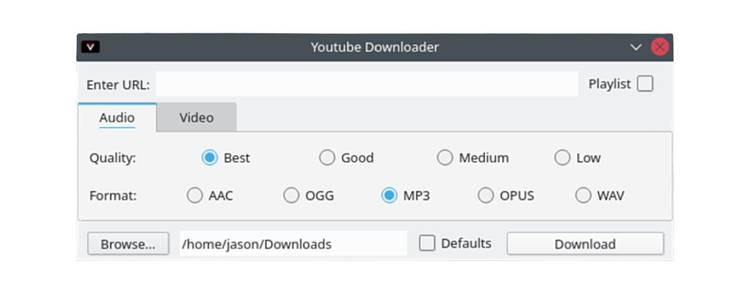
隨時隨地獲取 YouTube 修復
無論是否連接網際網路,您仍然可以隨時觀看您喜愛的 YouTube 影片。目前,YouTube Premium 是下載 YouTube 影片最安全、最快捷的方式,但也有可用的第三方選項。
在您使用第三方app瘋狂下載之前,請注意,這樣做可能會使您面臨惡意軟體或 YouTube 直接禁令的風險。如果您確實打算在 Chromebook 上瀏覽第三方工具,請先檢查它是否已使用最新的安全補丁進行更新。否則,您可能只想下載一款出色的 Android 遊戲來打發時間。




